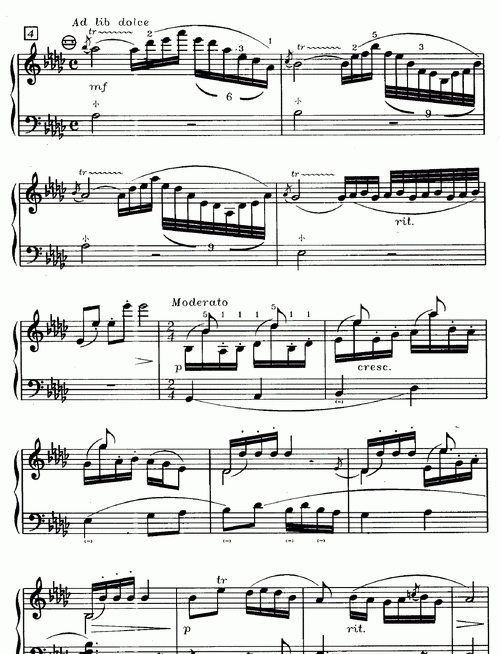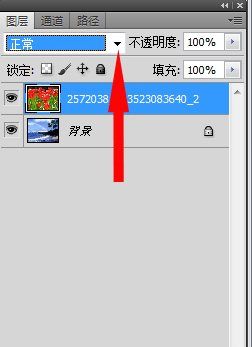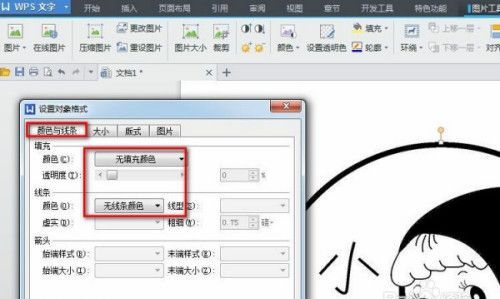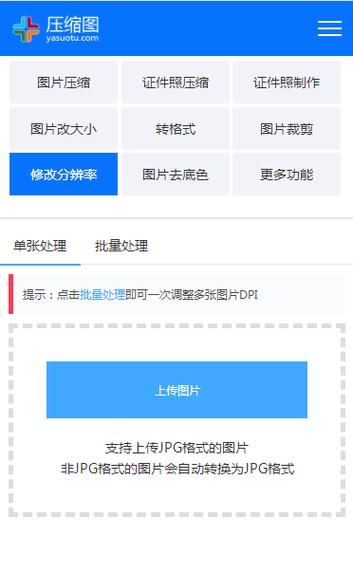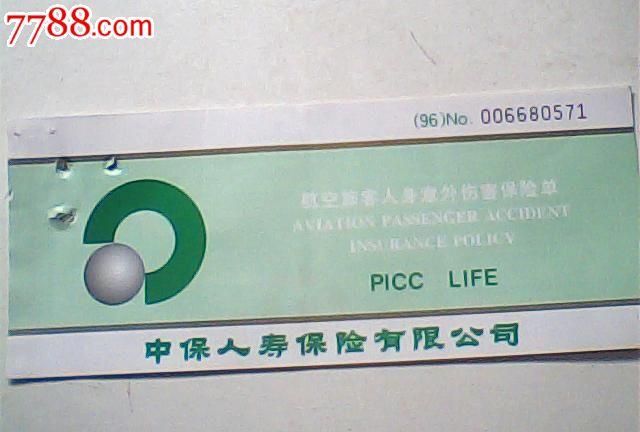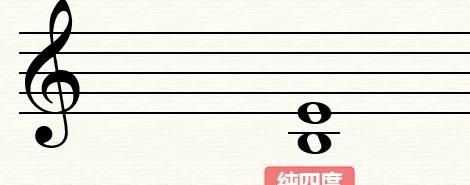本文目录
画世界高斯模糊怎么弄
步骤如下。
在PS中打开一张要做高斯模糊处理的图片,在上方菜单栏中选择【滤镜】-【模糊】-【高斯模糊】,即可打开【高斯模糊】设置窗口,拖动半径下方的小滑块,或直接修改半径的数值,都可以设置高斯模糊的程度,勾选【预览】时,可以直接看到高期模糊后的效果,设置好半径后单击右上角的【确定】即可;
但这种方法处理的高斯模糊,后期不能进行修改,接下来教大家一个小技巧,解锁要做【高斯模糊】处理的图层,右击【图层】面板中的图层,选择【转换为智能对象】;
然后对智能对象执行【滤镜】-【模糊】-【高斯模糊】,设置好模糊半径后【确定】,后续需要调整高斯模糊的效果时,在【图层】面板中双击图层下方的【高斯模糊】,即可重新进入【高斯模糊】设置窗口编辑,调整好以后,点击【确定】即可。
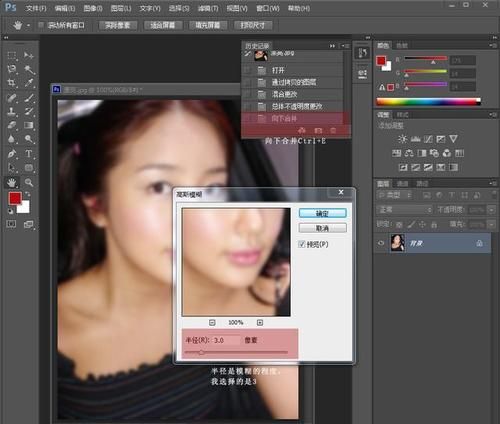
ps高斯模糊怎么用来磨皮
ps高斯模糊的使用方法如下:
1、首先打开ps,再打开一张照片,然后选择左侧工具栏的选区工具选择想要模糊的选区。
2、再按羽化快捷键Shift+F6,输入羽化半径,再点击确定。
3、然后在菜单栏中点击滤镜→模糊→高斯模糊。
4、再调节高斯模糊的半径值,再点击确定即可。
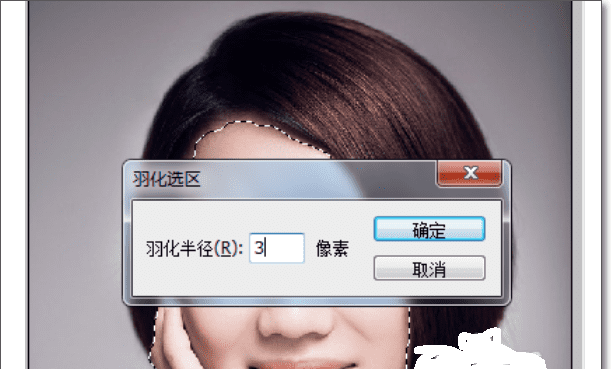
ps怎么把图片变模糊
2.然后选择工具栏中的选区工具。
3.点击鼠标左键把需要隐藏的区域框起来。
4.点击顶部菜单栏-滤镜-模糊-高斯模糊。
5.调节红色箭头所指的倒三角可以增强和减弱图片的模糊程度,往左是减弱,让右是增强。
6.调整到自己想要的效果后点击”确定“图片中的任务栏已被模糊处理了。
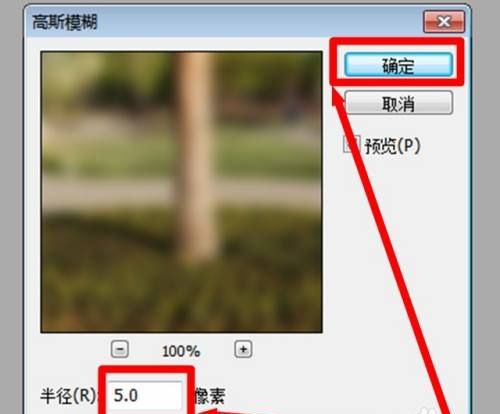
ps中使用高斯模糊给人物磨皮的方法是什么
PS是很强大的图片处理软件,给人物皮肤处理时,一般是使用高斯模糊来给皮肤磨皮,下面一起来看看PS中使用高斯模糊给人物磨皮的方法。
具体如下:
1. 第一步,我们先在PS里打开需要处理的人物照片;
2. 接下来,我们在图层窗口,将图层复制一层并移到原图层的上面;
3. 接下来,我们调出高斯模糊的设置窗口,在里面设置半径,效果拉到满意的程度就可以了;
4. 接下来选中复制层,按住ALT键,建立黑色蒙版。此时整个图层都被隐藏了。
5. 接下来,我们在工具栏选白色画笔,参数设置为不透明度30%左右,在人物皮肤的地方进行涂抹,把皮肤的区域涂出来;
6.这样,磨皮的效果就出来了,如下图;
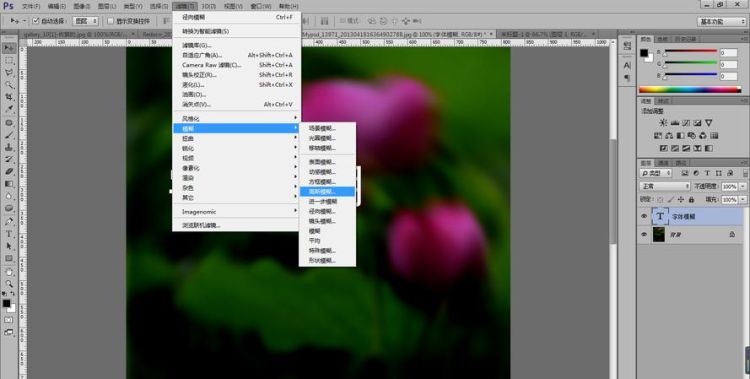
以上就是关于ps怎么弄高斯模糊,画世界高斯模糊怎么弄的全部内容,以及ps怎么弄高斯模糊的相关内容,希望能够帮到您。
版权声明:本文来自用户投稿,不代表【蒲公英】立场,本平台所发表的文章、图片属于原权利人所有,因客观原因,或会存在不当使用的情况,非恶意侵犯原权利人相关权益,敬请相关权利人谅解并与我们联系(邮箱:350149276@qq.com)我们将及时处理,共同维护良好的网络创作环境。